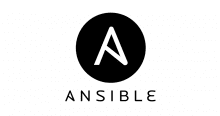下記を見ればインストール方法は、だいたいわかると思います。
http://rundeck.org/downloads.html
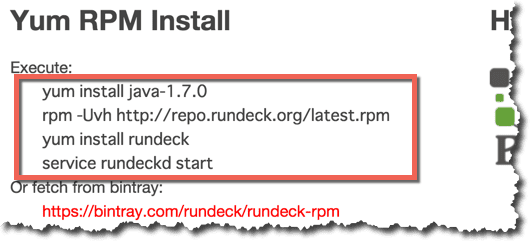
そして、実際にインストールしてみます。
まずはJavaが利用できることの確認です。
$ java -version java version "1.7.0_75" OpenJDK Runtime Environment (amzn-2.5.4.0.53.amzn1-x86_64 u75-b13) OpenJDK 64-Bit Server VM (build 24.75-b04, mixed mode)
次にRPMでYumのリポジトリ(Rundeck用)をインストールします。
$ sudo rpm -Uvh http://repo.rundeck.org/latest.rpm http://repo.rundeck.org/latest.rpm を取得中 警告: /var/tmp/rpm-tmp.dQklaS: ヘッダー V4 RSA/SHA1 Signature、鍵 ID e2d1065b: NOKEY 準備しています... ################################# [100%] 更新中 / インストール中... 1:rundeck-repo-4-0 ################################# [100%]
最後にYumでRundeckをインストールします。
$ sudo yum install rundeck ... インストール: rundeck.noarch 0:2.6.1-1.12.GA 依存性関連をインストールしました: rundeck-config.noarch 0:2.6.1-1.12.GA 完了しました!
これで、インストールは終わりです。
次は設定ファイルを調整してプラウザでRundeckの管理ページにアクセスできるようにします。
調整するといっても、下記のファイルの、
$ cat /etc/rundeck/rundeck-config.properties #loglevel.default is the default log level for jobs: ERROR,WARN,INFO,VERBOSE,DEBUG loglevel.default=INFO rdeck.base=/var/lib/rundeck #rss.enabled if set to true enables RSS feeds that are public (non-authenticated) rss.enabled=false # change hostname here grails.serverURL=http://localhost:4440 dataSource.dbCreate = update dataSource.url = jdbc:h2:file:/var/lib/rundeck/data/rundeckdb;MVCC=true;TRACE_LEVEL_FILE=4
この部分を
grails.serverURL=http://localhost:4440
次のように
grails.serverURL=http://xxx.xxx.xxx.xxx:4440
実際にアクセスするIPアドレスに変更するだけです。
そして最後に”rundeckd”サービスを起動します。
$ sudo service rundeckd start Starting rundeckd:
すると下記のように管理画面にアクセスでき(当然セキュリティグループは調整済み)
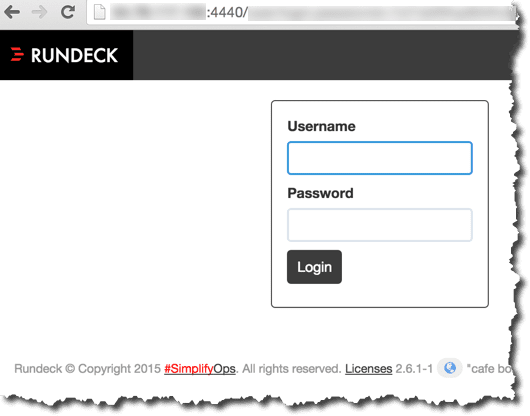
「Username: admin / Password: admin」でログインすることができます。
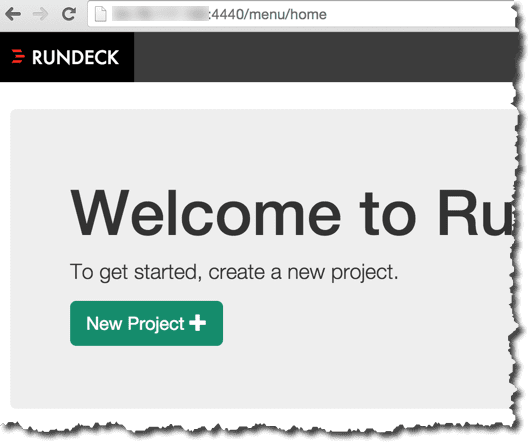
LambdaのVPNサポートがきたら、必要なくなるケースが増えるかも…
【AWS発表】AWS Lambdaのアップデート – Python, VPC, 実行時間の延長, スケジュールなど